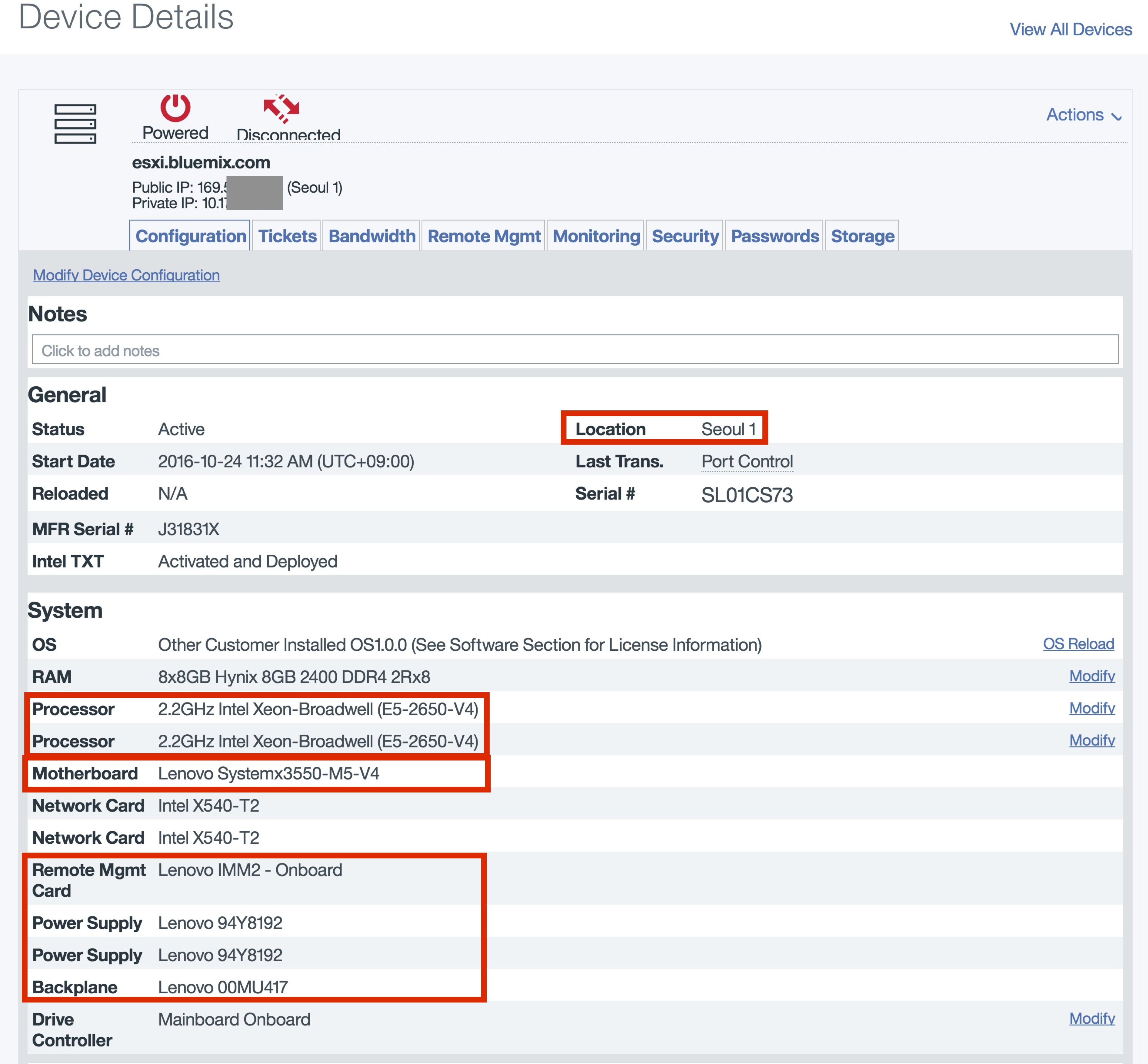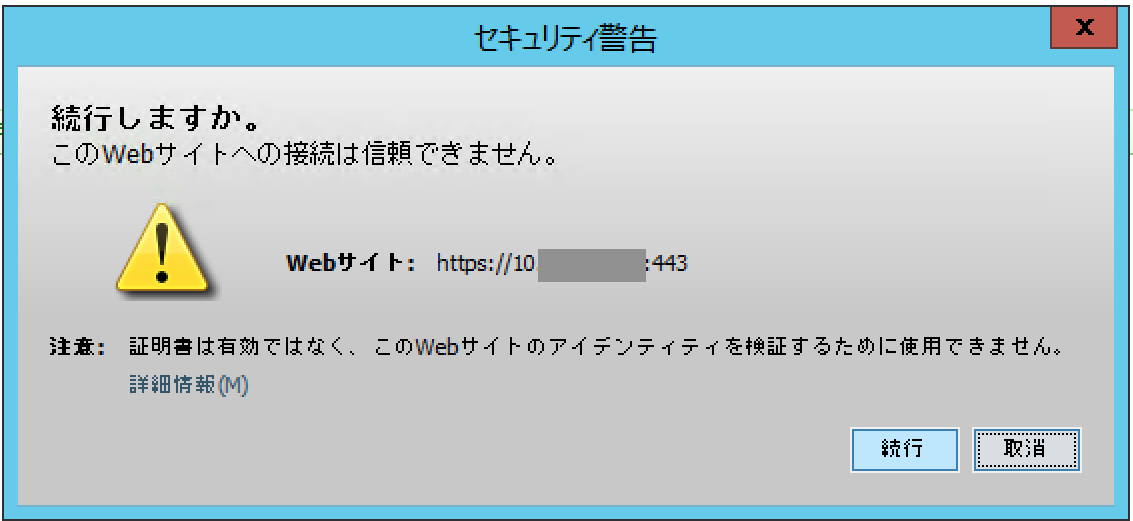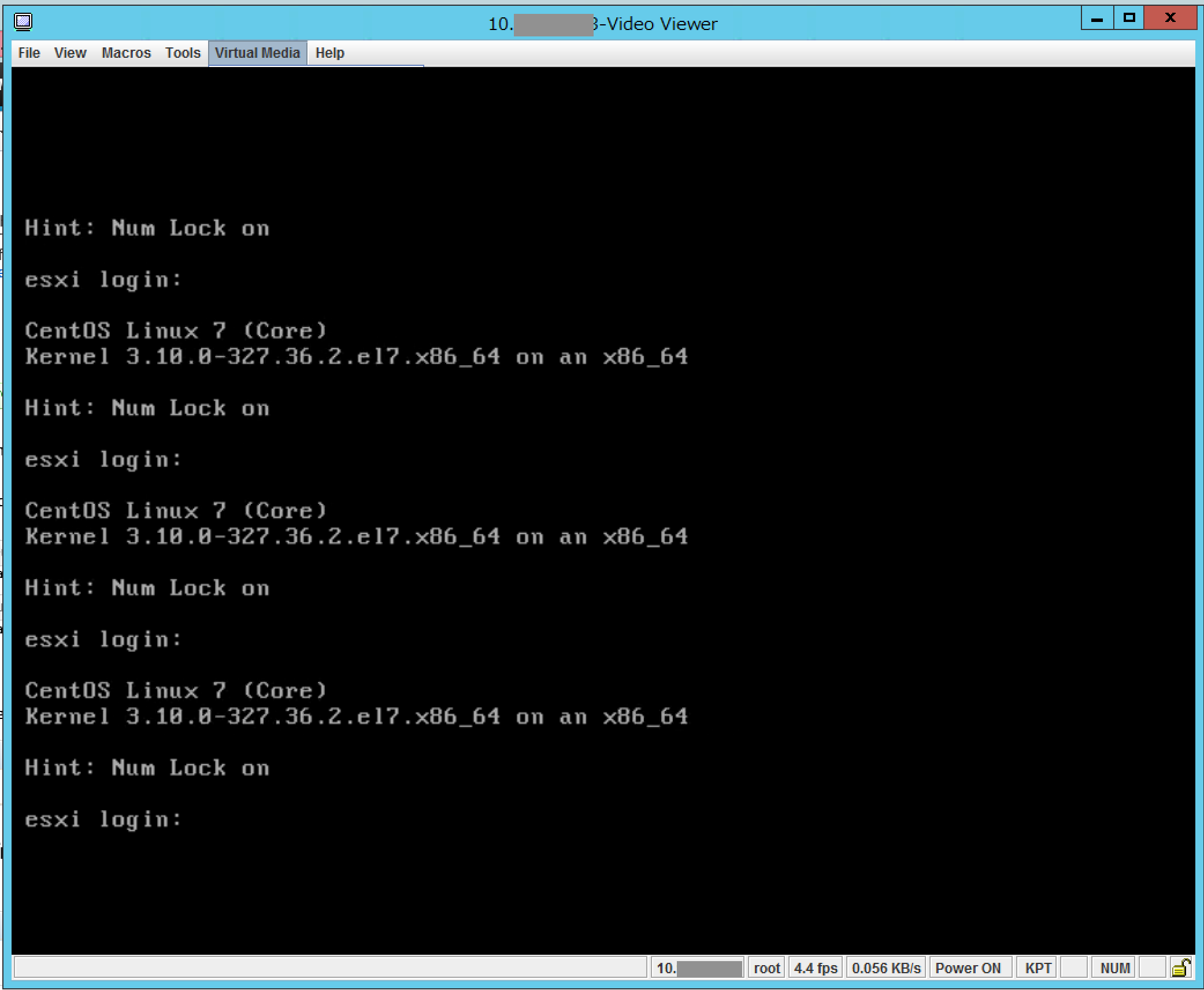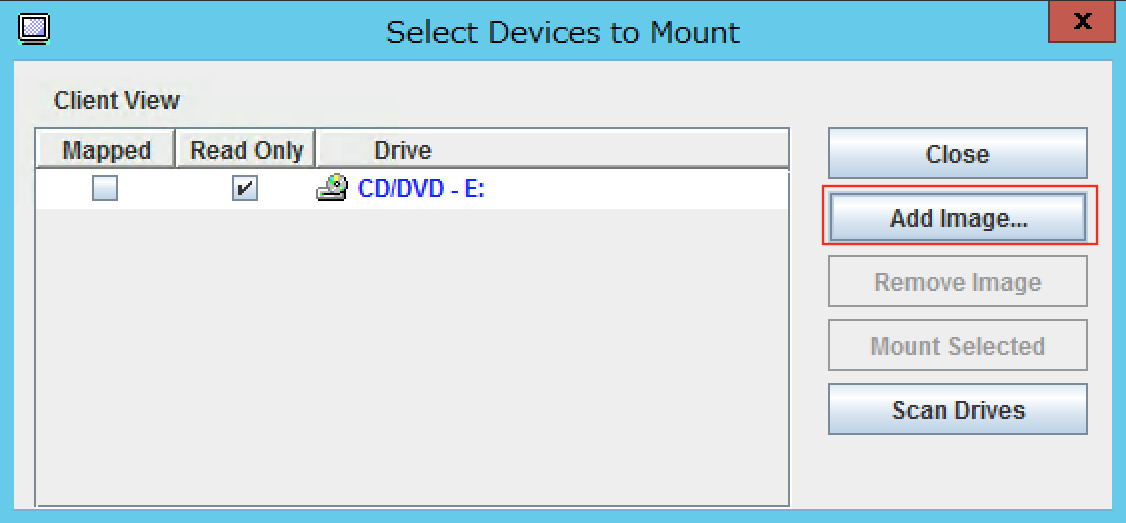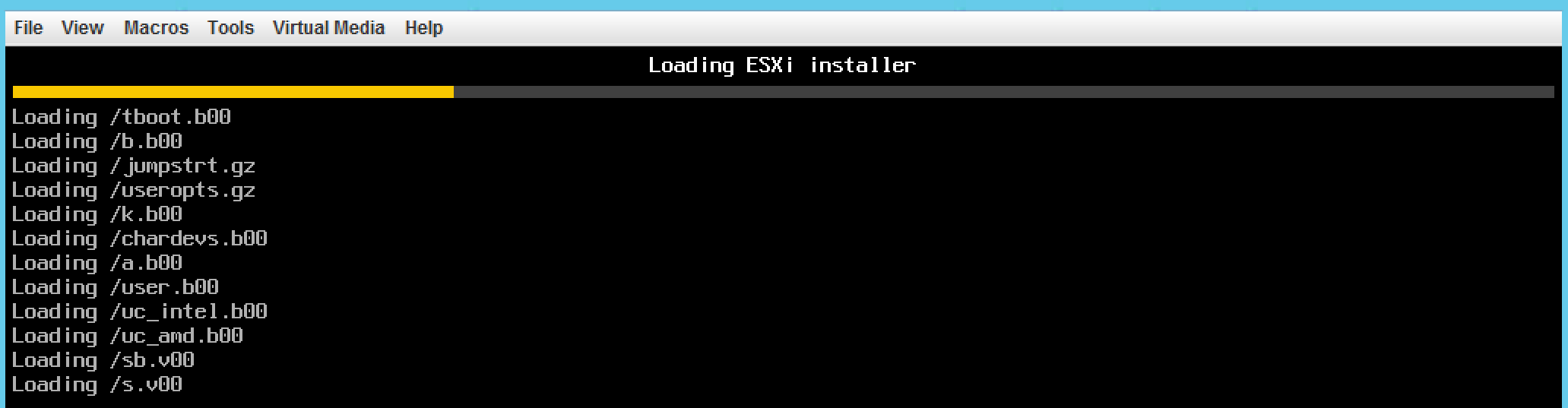#内容
今までSoftLayer(Bluemix)では、Supermicroのサーバーしかみたことがありませんでしたが、先日、ベアメタルを注文したところ、Lenovoのベアメタルがプロビジョニングされたので、それについて書きます。
※ブランドが統合され、Bluemix Baremetal Serverになりました。
Bluemixでベアメタル・サーバーと戯れてみる
#SoftLayerのポータル画面
2016年8月8日にオープンしたばかりの韓国のソウルDCに、Broadwellのベアメタルをプロビジョニングしてみたのが事の発端です。
比較的新しいデータセンター(韓国のソウル、ノルウェーのオスロなど)で、Broadwell世代のベアメタルをプロビジョニングすると、あなたもLenovoのベアメタルに出会えるかもしれません。
ちなみにプロビジョニングする前に、「Lenovo」と指定するメニューはありませんでした。
こちらを使いました。
SoftLayer のソウル・データ・センターでサーバーまたはサービスをお申し込みいただくと、最大 $1,000 の割引をご利用になれます。
ポータル画面でベアメタルの「Configuration」を確認したところ、「Motherboard」が「Lenovo System x 3550-M5-V4」となっていますね。「Remote Management」のIPMIインターフェースもSupermicroと異なるので、そのあたりもみていきます。
#Lenovoのベアメタル実物
その前に**「Lenovo System x 3550-M5-V4」**がどういうものか、確認しておきます。
このサーバーがSoftLayer(Bluemix)で使えるということに、感動する方もいらっしゃるのではないでしょうか。
#IPMIコンソール
続いて、IPMIコンソールをみていきます。
Supermicroのベアメタルの場合、スタンドアロンのアプリがあり、それを愛用していました。
こちらからダウンロード可能です。
http://downloads.service.softlayer.com/ipmi/
Lenovoのベアメタルの場合、スタンドアロンのアプリは提供されていないようです。
チケットでの確認
Do you have any standalone ipmi app for Lenovo server?
Hello, Unfortunately no.
なので、通常通り、Webインターフェース経由でみていきます。
これがログイン画面です。新鮮な方もいれば、こちらのほうが馴染み深い方もいらっしゃるかと思います。
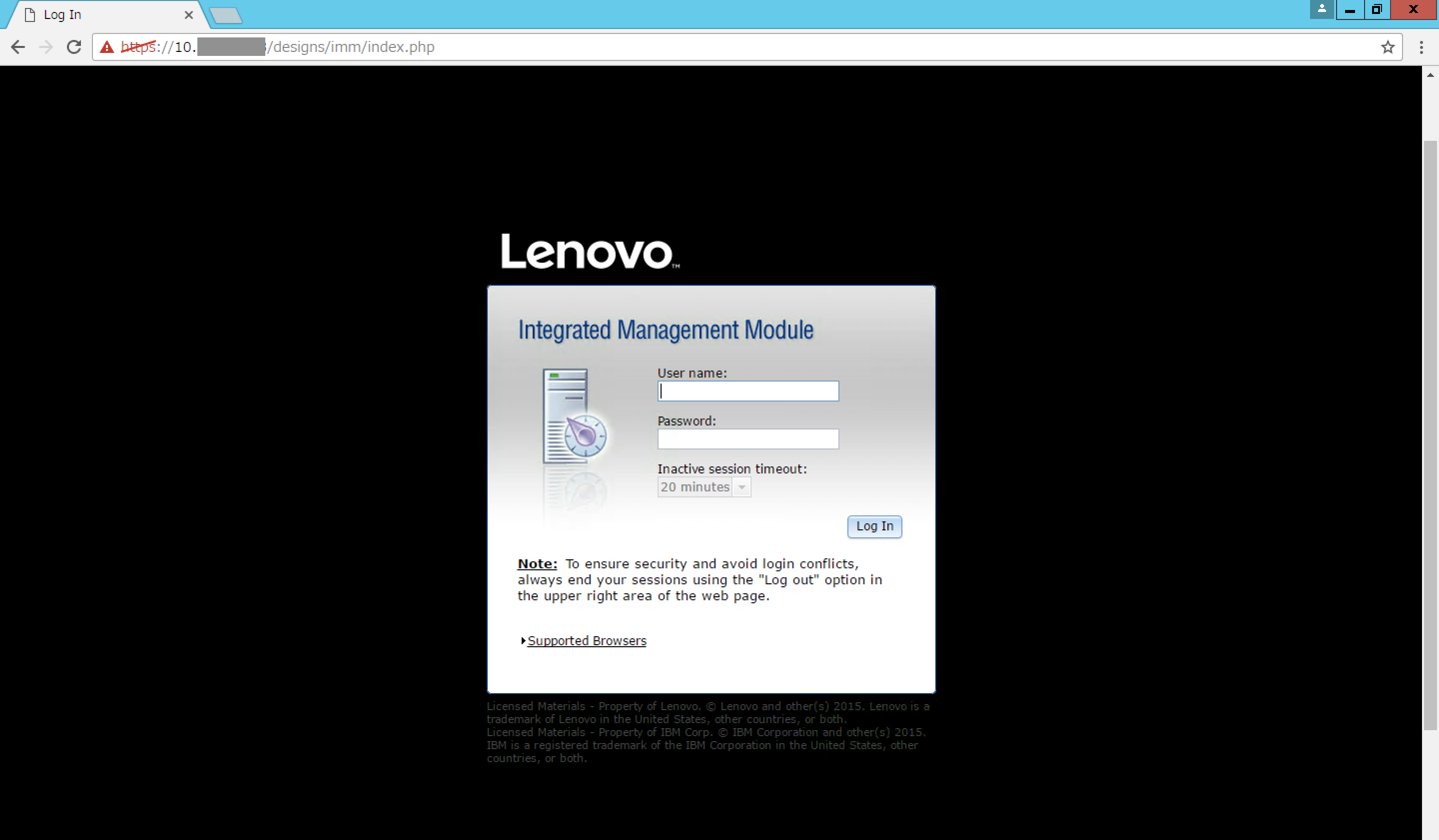
マニュアルなどはWebにも以下のようなものが出回っているので、詳しくはそちらを参照してください。
Integrated Management Module II (IMM2) 操作ガイド
ログインすると各種システム情報が確認できます。
今回はRemote Controlをひと通り進めてみます。
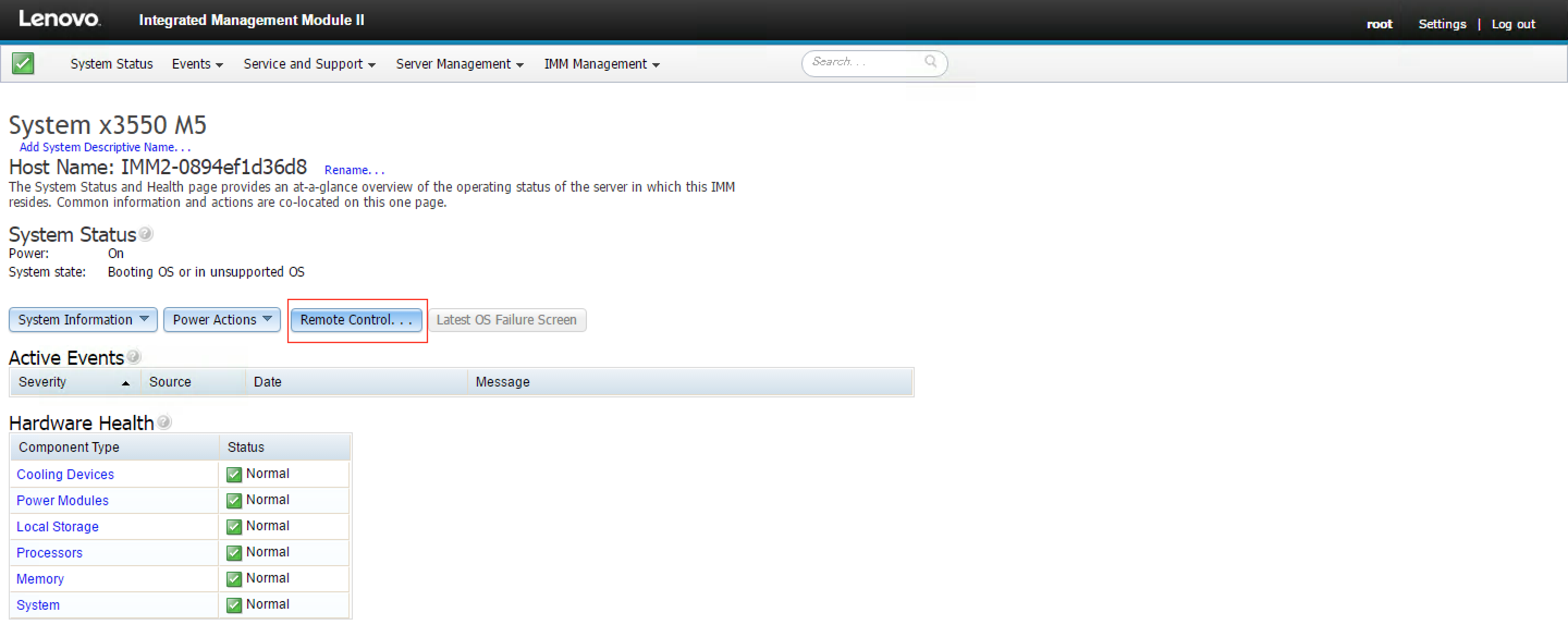
環境はWindows Server 2012 R2のIE 11で開いています。
ActiveX Clientがうまく動かなかったので、警告にある通り、Javaをインストールします。
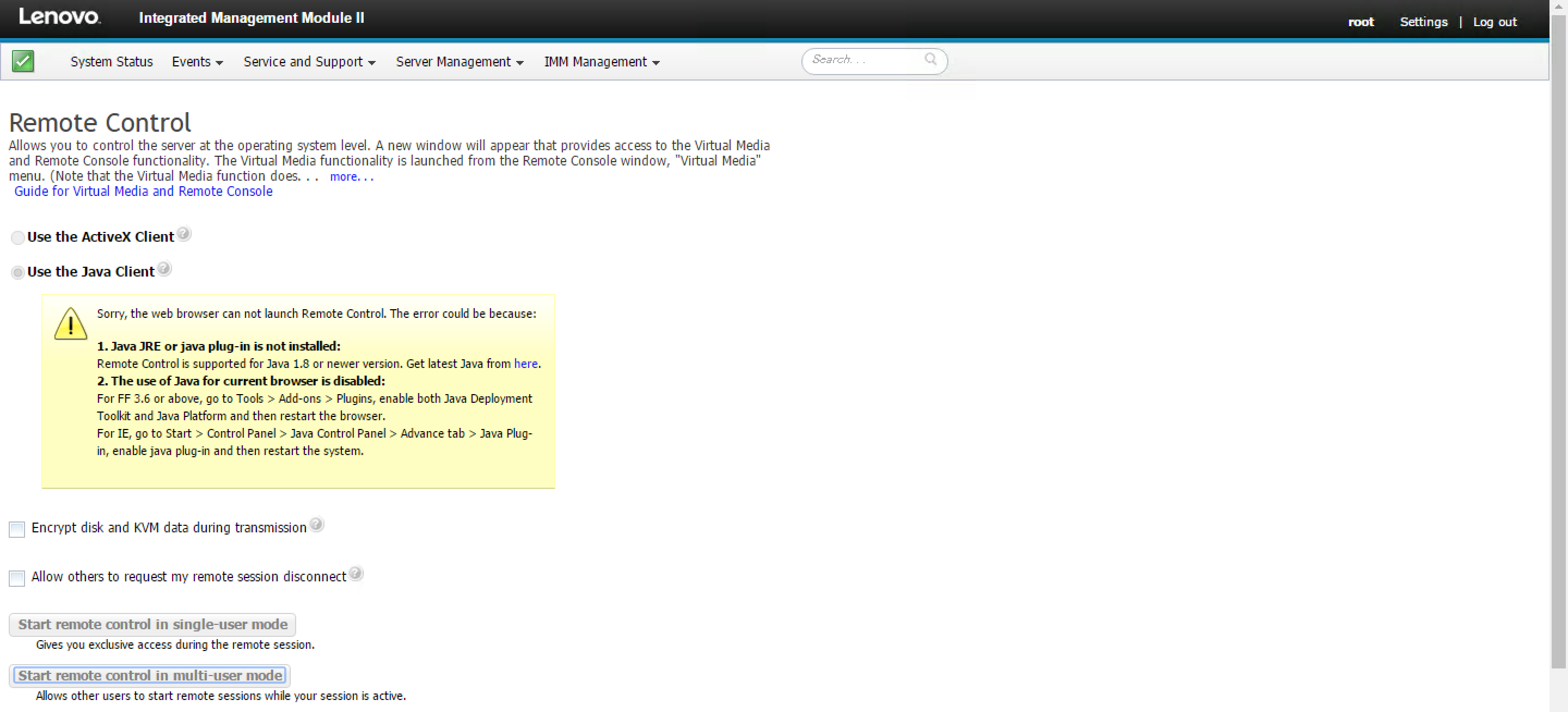
インストール後、ブラウザを再起動すると、うまく認識されました。
続いて、「Start remote control in sigle-user mode」を押します。
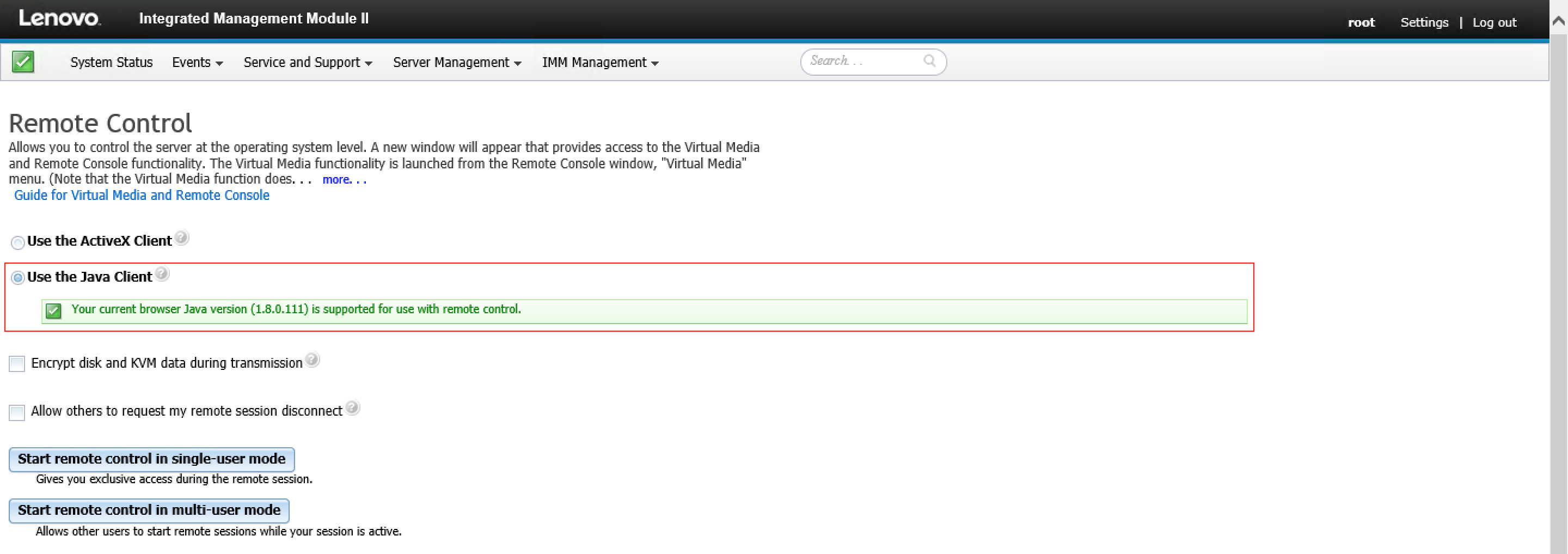
#BIOS画面
再起動して、セットアップ画面に「F1」を押して入ります。「F1」はメニューの「Macros」-->「Static Macros」-->「F1」で押すことができます。
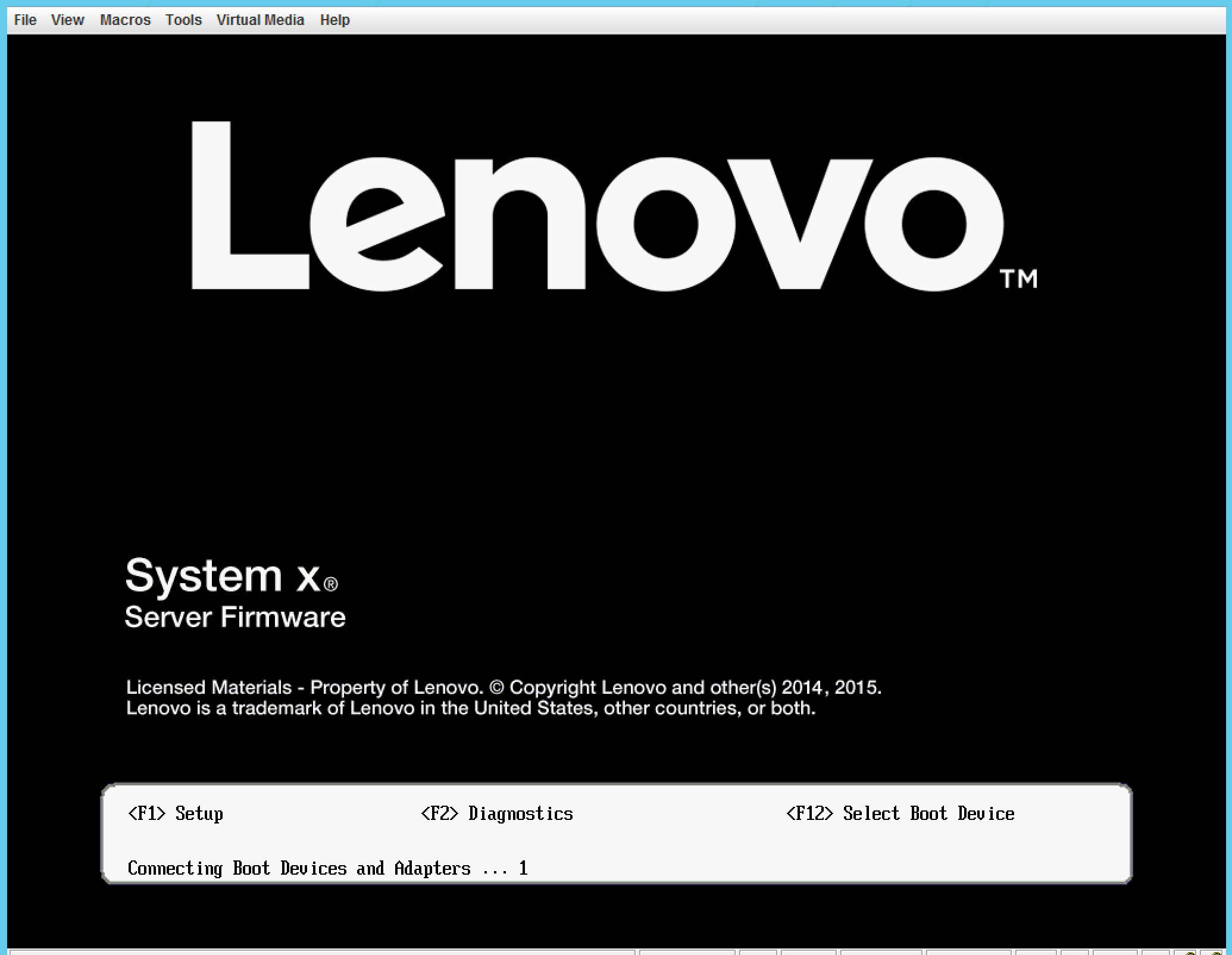
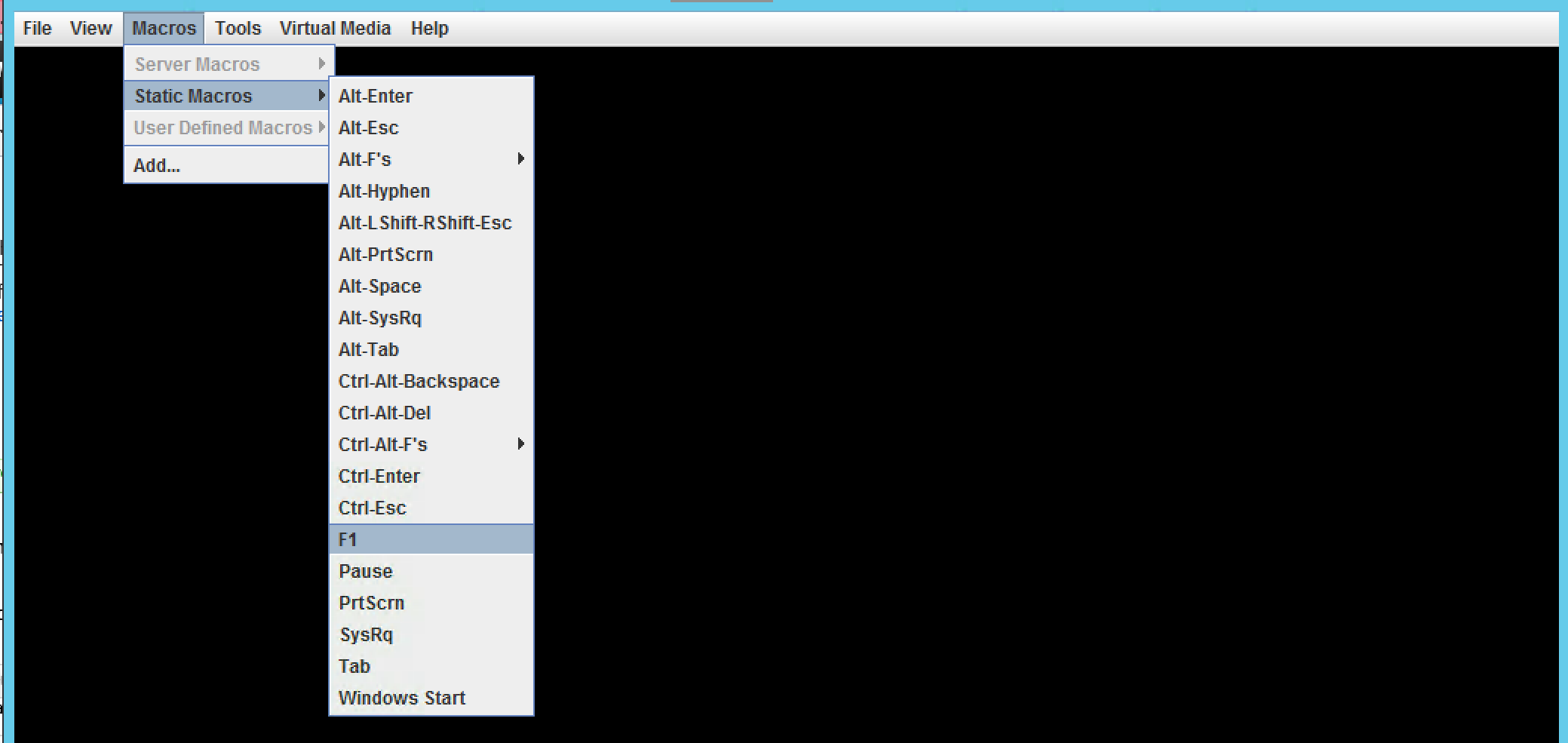
以下がBIOS画面になります。SoftLayer(Bluemix)側で管理パスワードが設定されているため、すべてのメニューを閲覧できるわけではありませんが、ブートオーダーなどは変更可能です。
デフォルトの起動順序ではCD/DVDが一番上の優先順位にきています。
※Supermicroだと、ローカルのハードドライブから起動する設定になっていることがあり、リモートからISOマウントを行い、ブートさせるには、起動順序をチケットで変更してもらったことがあります。
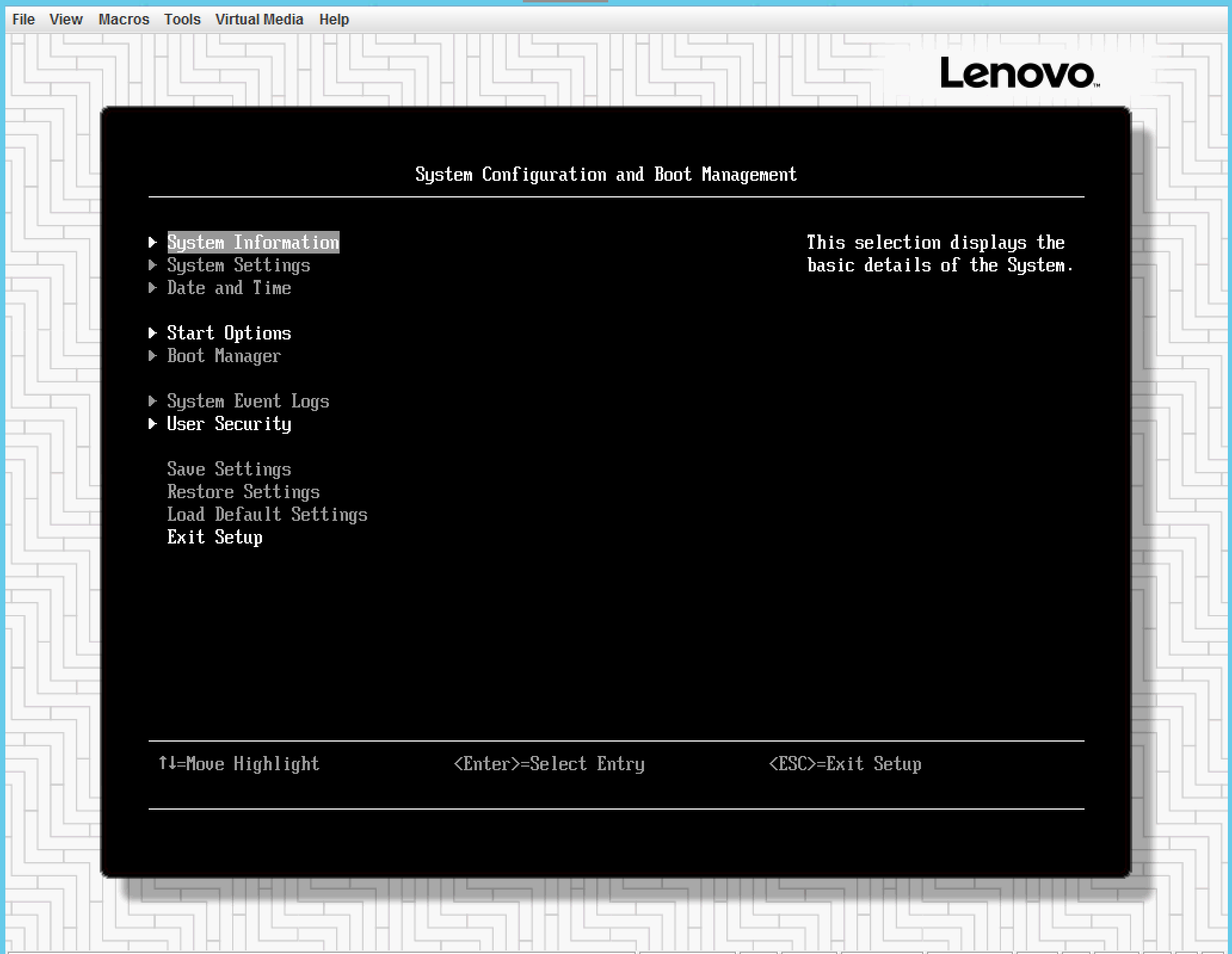
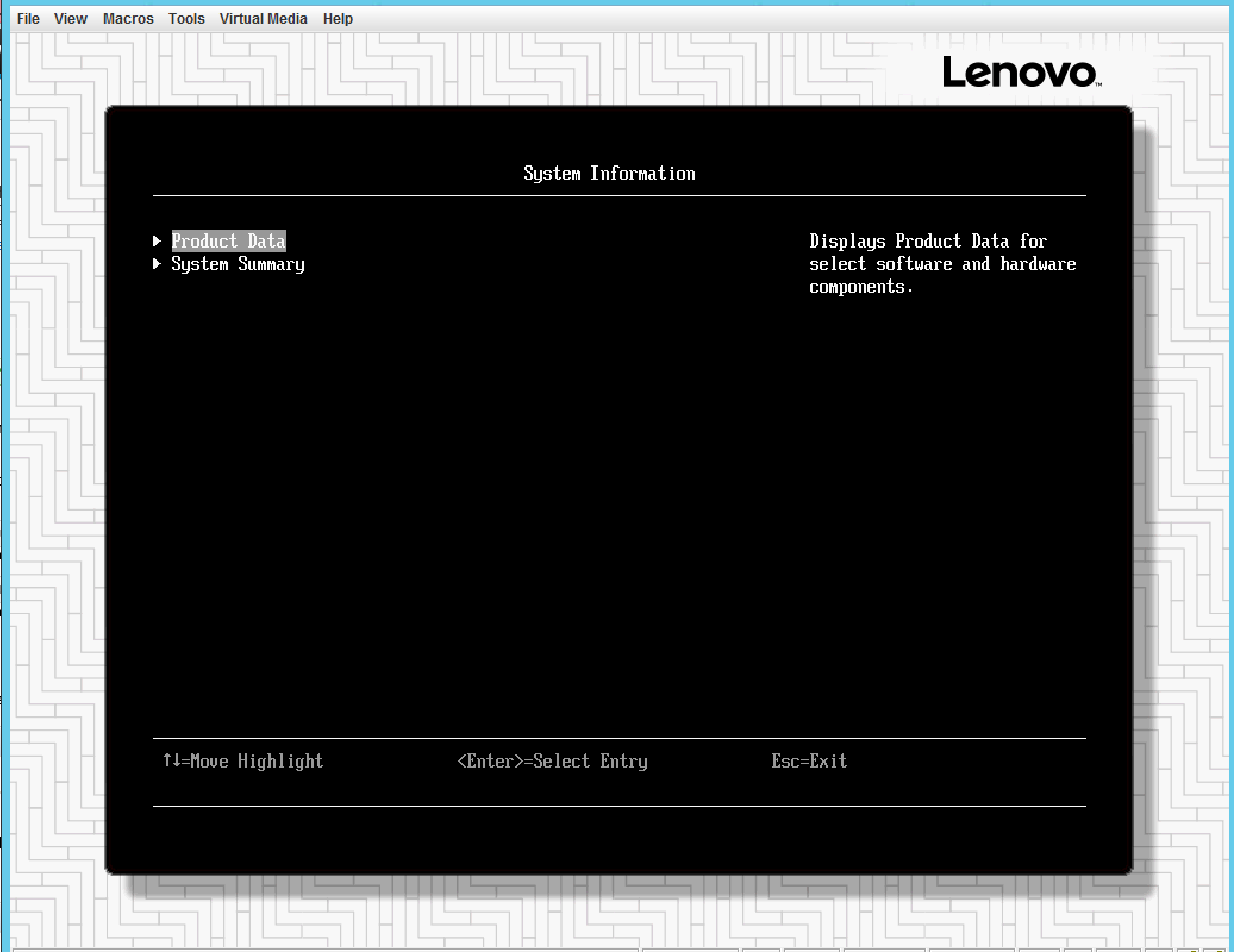
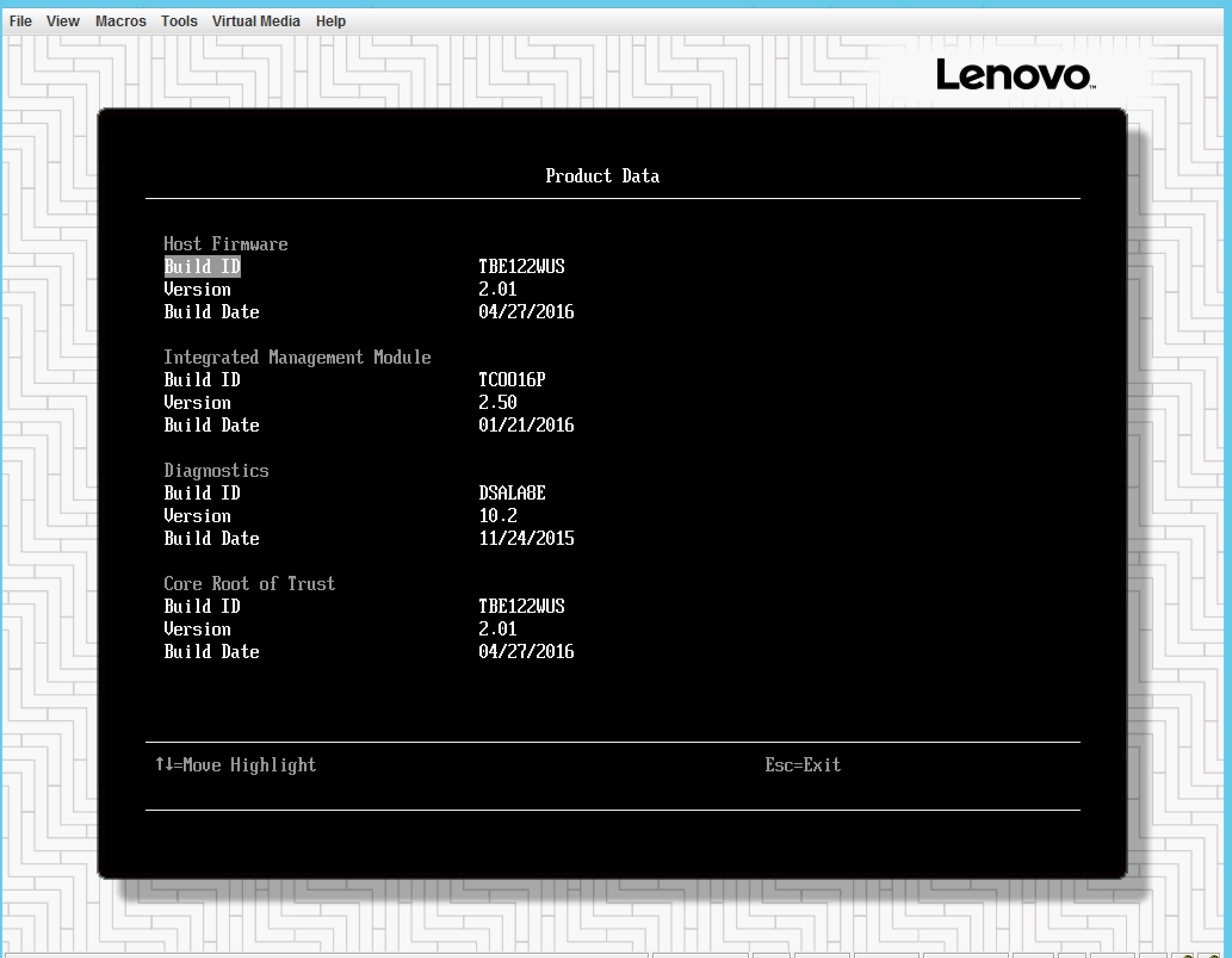
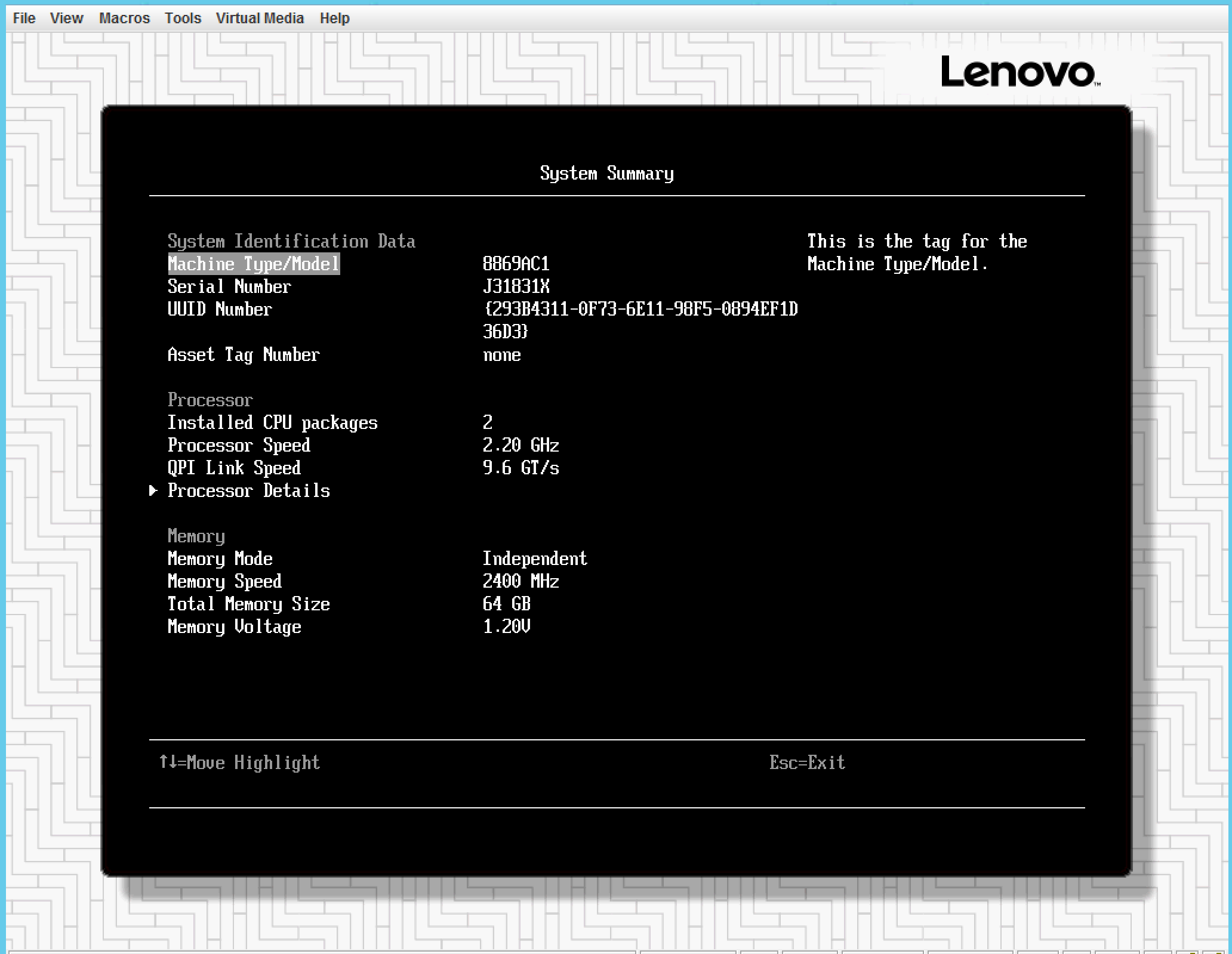
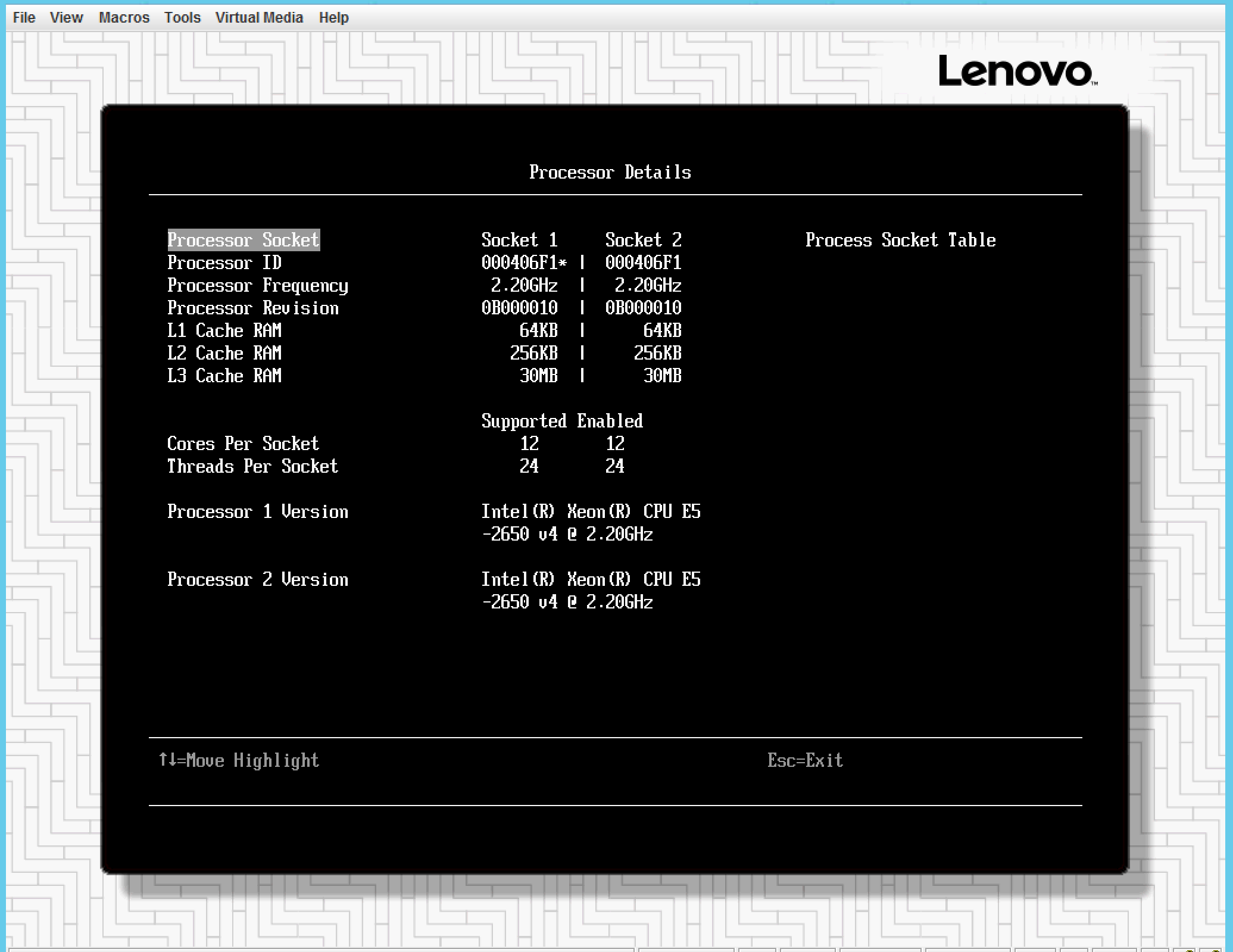
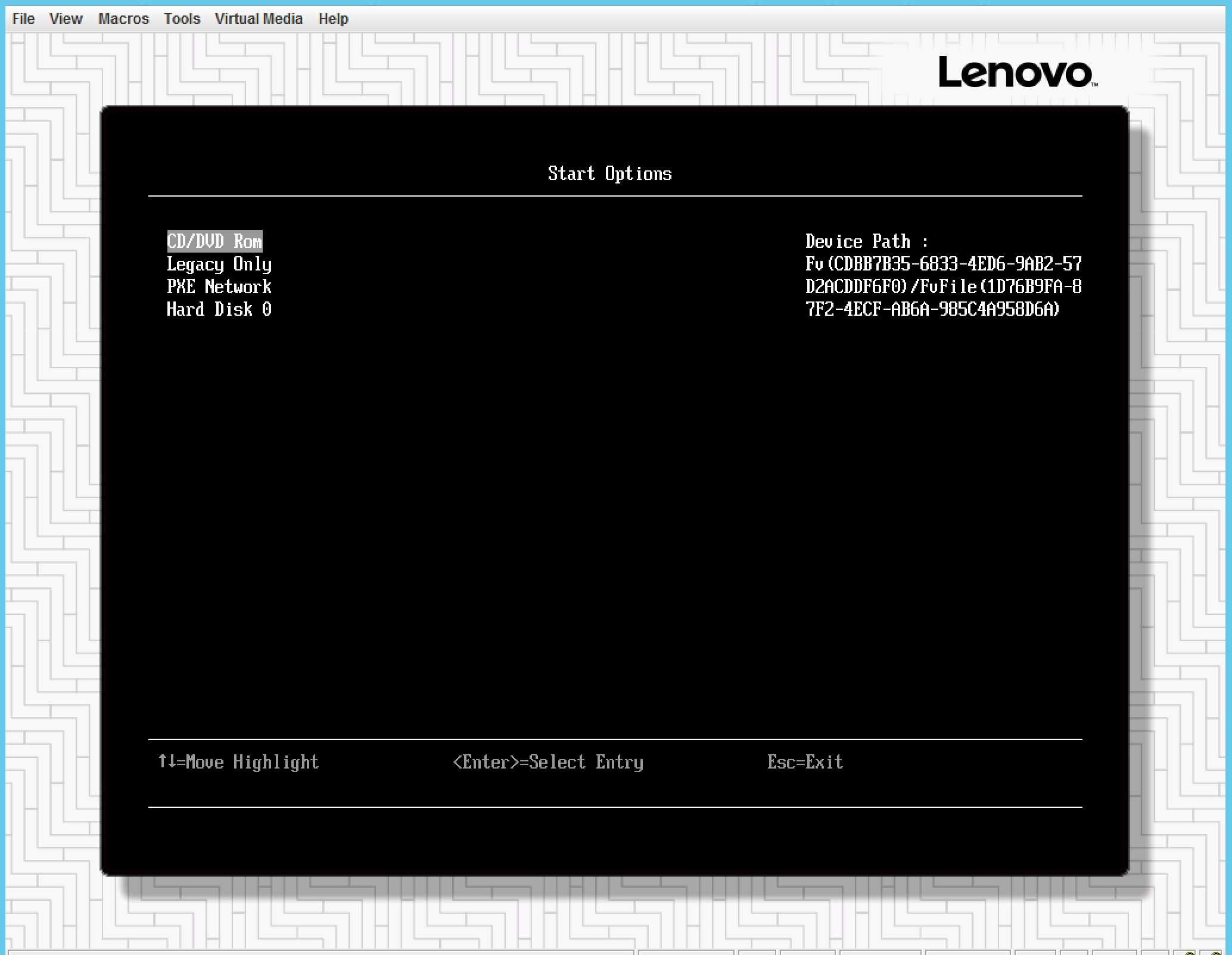
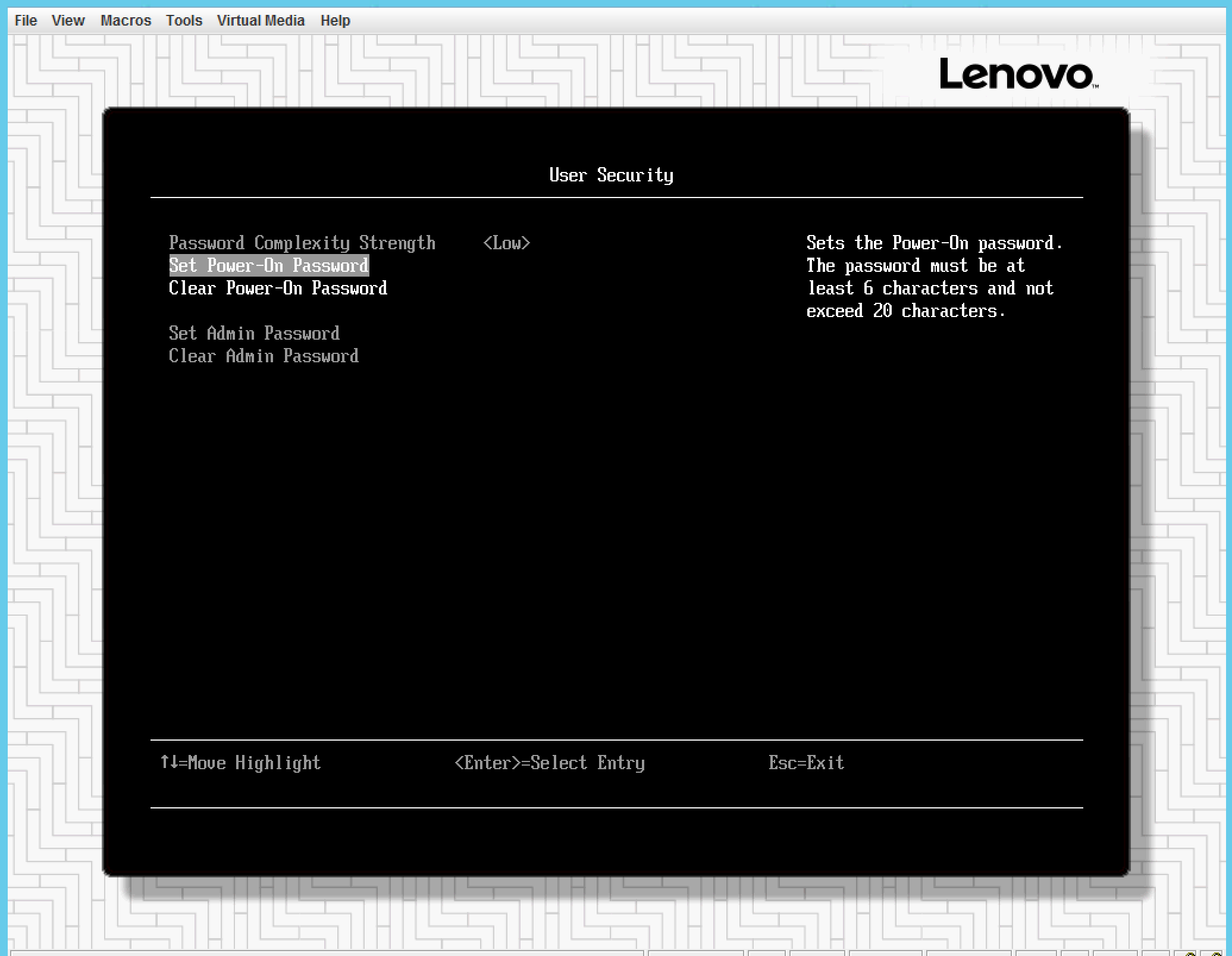
#VMware vSphere 6.0 U2 (ESXi)をインストール
カスタムインストールのため、サポートしているOSの種類を確認しておきます。
Operating systems
The System x3550 M5 server supports the following operating systems:
- Microsoft:
- Microsoft Windows Server 2016
- Microsoft Windows Server 2012 R2
- Microsoft Windows Server 2012
- Red Hat:
- Red Hat Enterprise Linux 7.2
- Red Hat Enterprise Linux 6.8 Server x64 Edition
- Red Hat Enterprise Linux 6.7 Server x64 Edition
- SUSE:
- SUSE Linux Enterprise Server 12 SP1
- SUSE Linux Enterprise Server with Xen 12 SP1
- SUSE Linux Enterprise Server 11 for AMD64/EM64T SP4
- SUSE Linux Enterprise Server 11 with Xen for AMD64/EM64T SP4
-
VMware:
- VMware vSphere 6.0 (ESXi) 6.0 Update 2
- VMware vSphere 5.5 (ESXi) Update 3
サポートされていることが確認できたので、リモートコンソール経由でISOマウントをします。
ISOはこちらからダウンロードしました。
http://downloads.service.softlayer.com/vmware/
まずは「Virtual Media」-->「Activate」を押します。
その後、チェックがついたことを確認して、「Select Devices to Mount...」を押します。

VMware vSphere 6.0 U2 (ESXi)のISOを選択します。
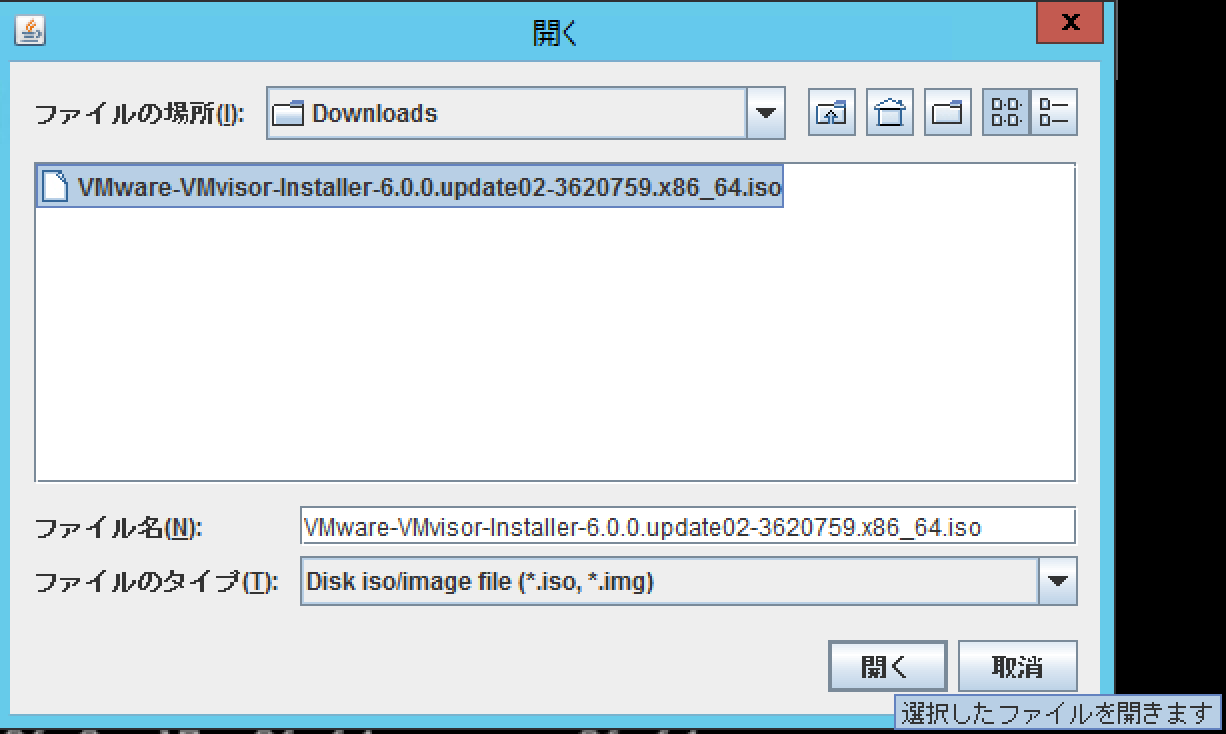
「Mapped」にチェックを入れ、「Mount Selected」を押します。
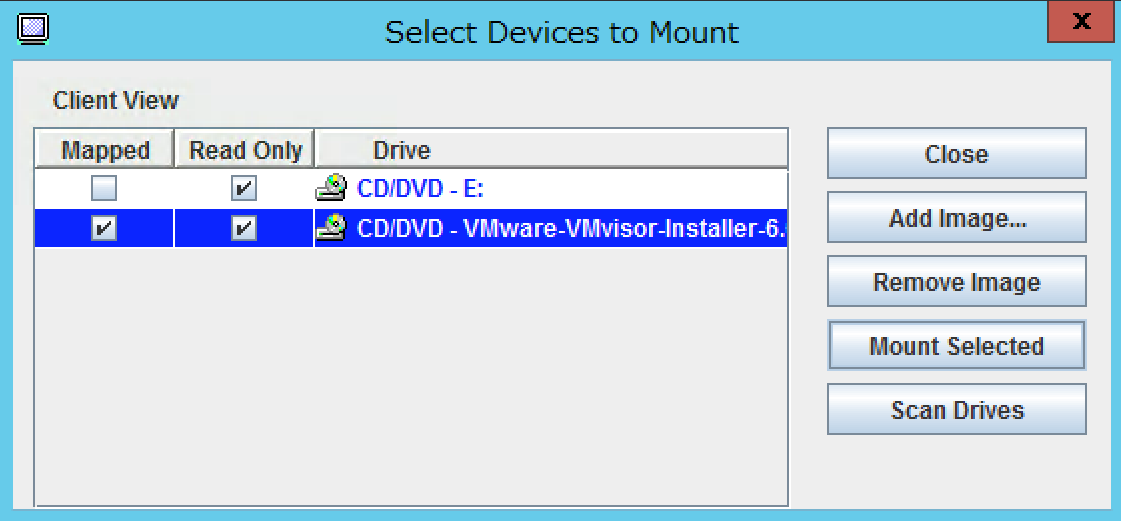
「Virtual Media」にVMware vSphere 6.0 U2 (ESXi)のISOがマウントされていることを確認して、再起動します。

#ESXiインストール時のNIC割り当て
今回のLenovoベアメタルのNICを、VMwareがどのように認識し、どのように対応づけられるか、をみておきます。
ベアメタル構成としては、Public & Private にそれぞれシングルNICの構成です。
SoftLayer(Bluemix)のポータル画面から、「Port Control」でパブリックNICをON/OFFしてみました。
以下はパブリックNICがOFF時のネットワークアダプター認識状況です。
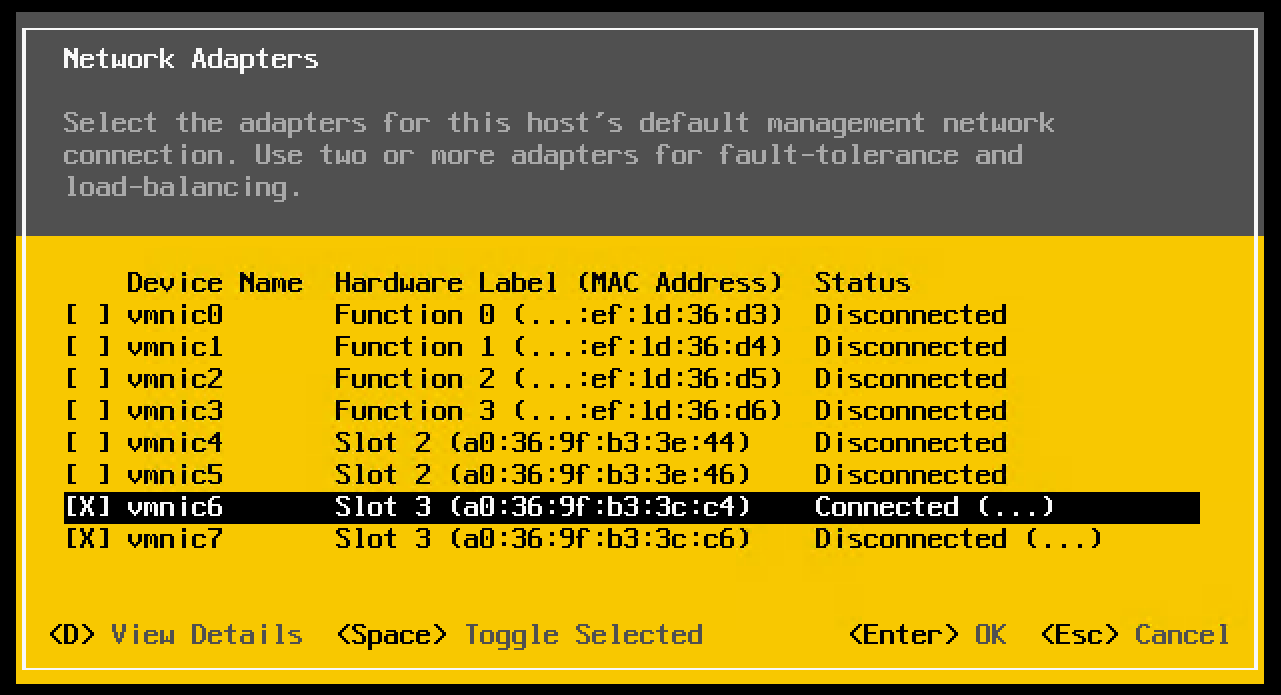
パブリックNICをONにすると、「vmnic7」が「Connected」になるため、以下のような対応関係になると推測できます。
- eth4 (Private) --> vmnic6 (Private)
- eth5 (Public) --> vmnic7 (Public)
- eth6 (Private) --> vmnic4 (Private) (Redundantの場合)
- eth7 (Public) --> vmnic5 (Public) (Redundantの場合)
また、Lenovoベアメタルの場合は、eth4から数える仕様になっています。
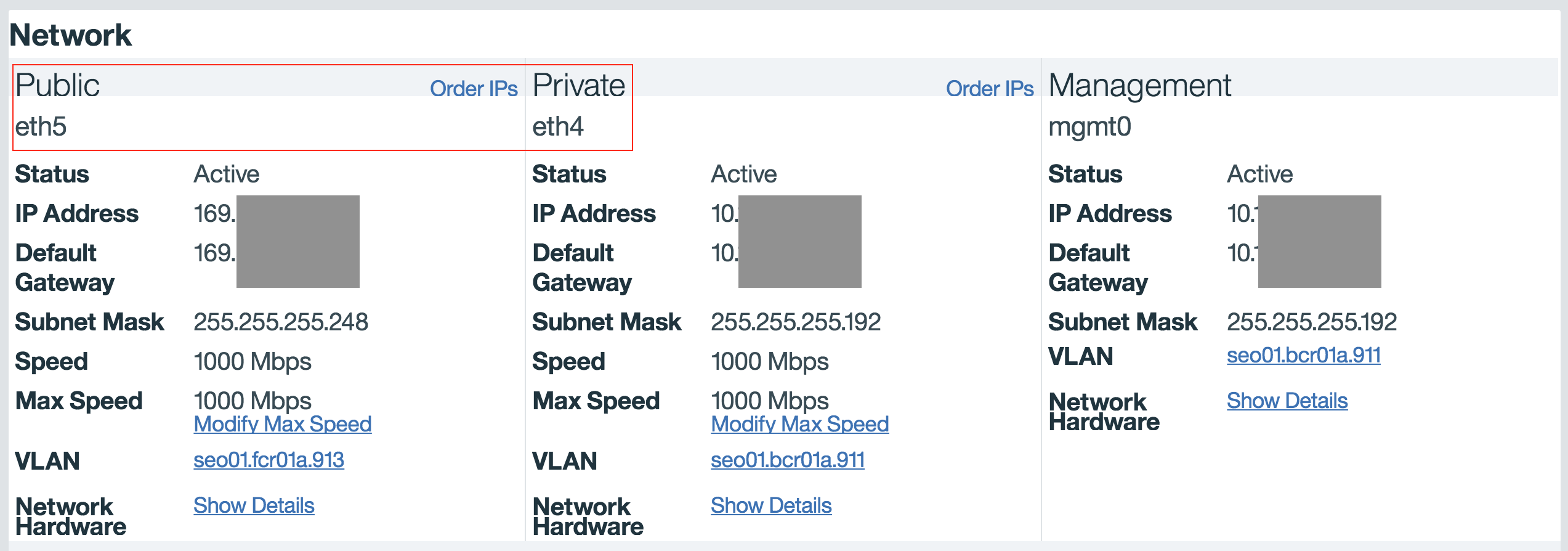
Supermicroのベアメタルの場合は、こちらを参照してください。
SoftLayerのNICのナンバリング規則